Word中如何设置在奇偶页不同的页眉页脚?
来源:网络收集 点击: 时间:2024-08-13【导读】:
为了方便我们打印出来时可以更好地对文档进行排序,我们一般都会对文档设置页码,通常情况下只需要默认设置页码即可。但有的时候,因为工作需要奇偶页要设置不同的页眉和页脚,下面就给大家分享一下如何设置奇偶页不同的页眉页脚。工具/原料more电脑word方法/步骤1/6分步阅读 2/6
2/6 3/6
3/6 4/6
4/6 5/6
5/6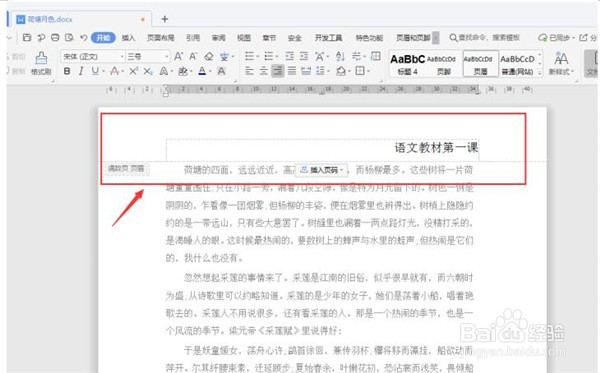 6/6
6/6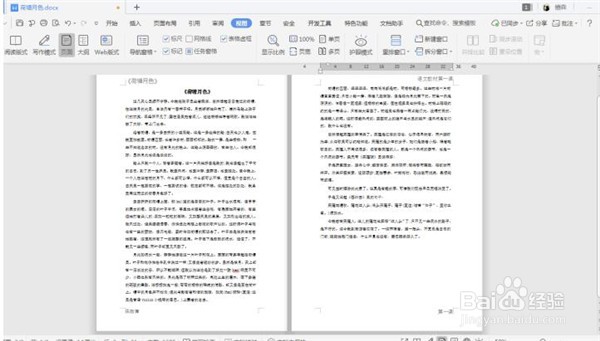 注意事项
注意事项
如图所示:首先打开一个Word文档,在菜单栏中点击【页面布局】,点击【页面设置】的小图标。
 2/6
2/6如图所示:在【页面设置】对话框中选择【版式】选项卡,页眉和页脚勾选【奇偶页不同】后点击【确定】。
 3/6
3/6如图所示:点击【插入】-【页眉和页脚】。
 4/6
4/6如图所示:在奇数页页眉和页脚的输入栏中中输入内容。
 5/6
5/6如图所示:同样的在偶数页页眉和页脚的输入栏中中输入内容,输入完毕后按回车键即可。
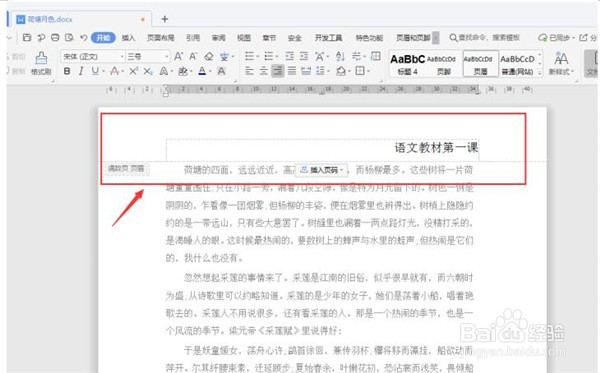 6/6
6/6如图所示:设置完成后的奇偶页文档的页眉和页脚效果。
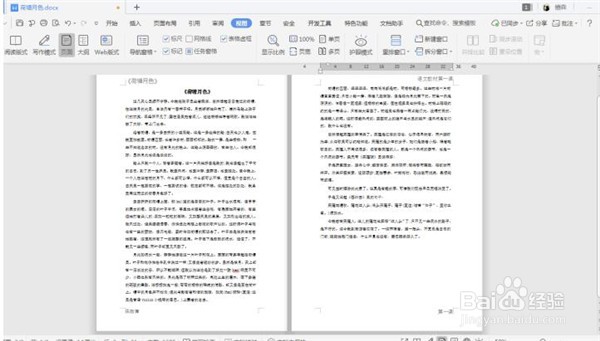 注意事项
注意事项以上就是:word设置奇偶页不同的页眉页脚方法,希望对你有帮助。
页眉页脚设置奇偶页设置页眉奇偶页不同页眉WORD页眉页脚版权声明:
1、本文系转载,版权归原作者所有,旨在传递信息,不代表看本站的观点和立场。
2、本站仅提供信息发布平台,不承担相关法律责任。
3、若侵犯您的版权或隐私,请联系本站管理员删除。
4、文章链接:http://www.1haoku.cn/art_1118323.html
上一篇:新疆人的名字中间带个点如何输入
下一篇:ug草图自动标注怎么关
 订阅
订阅